随着数字存储的普及,我们家中可能还留存着一些承载珍贵记忆的视频光盘,如家庭录像、婚礼纪念或孩子成长的瞬间,将这些光盘内容复制到电脑中,进行数字化保存和播放,已成为许多人的需求,这个过程并不复杂,只需掌握正确的方法和工具。

准备工作:认识你的光盘与电脑
在开始操作前,首先需要明确两点:一是光盘的类型,二是电脑的硬件配置。
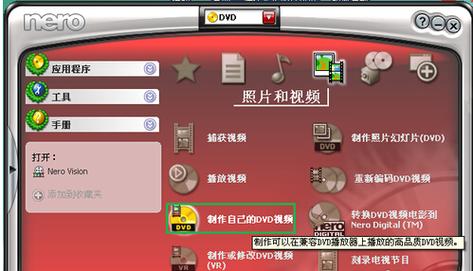
常见的光盘主要分为CD、DVD和蓝光(BD)三种,它们的存储容量依次递增,你需要确认你的光盘属于哪一种,检查你的电脑是否配备了相应的光盘驱动器,许多新款笔记本电脑为了轻薄设计,已不再内置光驱,如果遇到这种情况,你需要额外购买一个外置的USB光驱。
所需的核心工具是光盘读取和复制软件,Windows系统自带的“Windows资源管理器”可以完成最基本的文件拷贝,但对于一些具有版权保护或特殊结构的光盘,则显得力不从心,推荐使用专业的第三方软件,例如功能强大且免费的HandBrake,或者老牌可靠的商业软件如AnyDVD配合复制工具使用,这些软件能更好地处理视频转换和版权绕过问题。
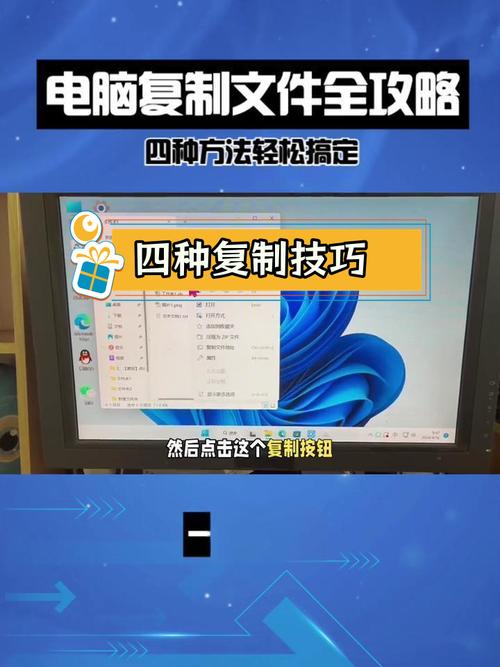
第一步:连接与检查
将光盘放入电脑的光驱中,如果是外置光驱,请确保其通过USB接口与电脑稳定连接,系统通常会自动识别光盘并弹出自动播放对话框,你可以选择“打开文件夹以查看文件”或者直接关闭它。
打开“我的电脑”或“此电脑”,你应该能看到一个代表光驱的新盘符,双击进入,查看里面的内容,视频文件通常位于以“VIDEO_TS”(DVD)或“BDMV”(蓝光)命名的文件夹中,直接复制这些文件夹,有时可能无法在电脑上顺利播放,因为光盘内的视频是经过特殊编码的。
第二步:选择适合的复制方式
根据你的最终目的,可以选择两种主流的复制方法。
直接拷贝文件(适用于简单备份) 如果你的目的仅仅是做一份数据备份,并且不介意文件格式,可以直接在光盘文件夹中寻找最大的那些.VOB文件(对于DVD)或.M2TS文件(对于蓝光),这些就是主要的视频内容文件,你可以将它们直接拖拽到电脑硬盘的某个文件夹中,这种方法的优点是速度快,保留了原始画质,缺点是文件体积庞大,且可能需要特定的播放器才能顺畅播放。
使用软件转换与复制(推荐,适用于日常观看与保存) 这是更为常用和灵活的方法,我们以广受好评的免费软件HandBrake为例,介绍如何将光盘视频转换为通用的MP4等格式。
- 启动软件并加载光盘:打开HandBrake,点击“Open Source”(打开源),然后选择你的光驱盘符,软件会自动扫描并识别出主要影片标题。
- 选择输出预设:在软件右侧的“Presets”(预设)栏中,你可以根据需求快速选择。“Fast 1080p30”适用于在保证画质的同时快速转换,这些预设已经优化了各项参数,非常适合新手。
- 指定输出位置与格式:在界面下方,设置好输出文件的保存路径和文件名,默认的输出格式通常是.MP4,这是一种兼容性极佳的格式,几乎可以在所有电脑、手机和平板上播放。
- 开始转换:确认设置无误后,点击界面顶部的“Start”(开始)按钮,软件将开始读取光盘内容并进行编码转换,这个过程需要一些时间,具体长度取决于你的电脑性能和视频长度。
在整个操作过程中,耐心至关重要,读取和转换视频是对电脑硬件的一次考验,保持电脑供电充足并避免运行其他大型程序,可以使得过程更加顺畅。
需要注意的关键点
成功复制视频光盘,除了技术操作,还有一些细节值得关注。
- 版权与法律:请务必确保你复制的光盘是个人购买用于收藏的,或拥有相关版权许可的内容,尊重知识产权是每一位数字公民的责任。
- 文件管理与命名:将转换好的视频文件进行合理的分类和命名,2024年家庭旅行 - 海南.mp4”,这样在日后查找时会非常方便。
- 多重备份:数字化保存的一大优势是便于备份,建议将重要的视频文件除了保存在电脑硬盘外,再复制一份到移动硬盘或云端存储服务中,做到万无一失。
将珍贵的影像从容易磨损的光盘转移到更为安全的数字世界,不仅是为了观看便利,更是一份对过去时光的守护,看着这些熟悉的画面在电脑屏幕上重新播放,仿佛又回到了那些值得珍藏的时刻,动手尝试一下吧,你会发现,让记忆以新的方式延续,是一件非常有成就感的事。









评论列表 (0)